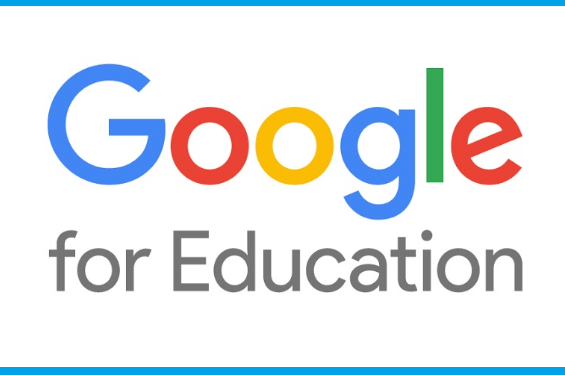
Google Form sudah menjadi "teman" bagi guru untuk membuat kuis digital di dalam kelas daring. Penggunaannya yang mudah, fitur yang lengkap, dan terintegrasi dari semua produk Google lainnya menjadi alasan kuat mengapa kita menggunakan Google Form sebagai sarana pembuatan kuis digital.
Tapi tahukah teman- teman bila dalam pemanfaatan kuis digital di kelas termasuk penggunaan Google Form, ternyata rawan akan kecurangan dari siswa yang notabene "kreatif". Nah, untuk menanggulangi hal tersebut ada beberapa langkah yang bisa kita lakukan dengan memanfaatkan fitur- fitur yang tersedia di Google Form.
Men-setting acak pilihan jawaban
Mengacak pilihan jawaban akan membuat siswa lebih sulit untuk menyalin jawaban dari teman sekelas. Dengan pilihan acak, maka siswa akan terhambat untuk melakukan kecurangan seperti melihat jawaban temannya dan sebagainya.
Adapun caranya adalah sebagai berikut,
Pada bagian edit pertanyaan, silahkan acak urutan pilihan jawaban dengan klik tombol tiga titik pada pojok kanan bawah,
Memasang password Google Form untuk memblokir preview penilaian
Sebelum masuk ke dalam soal kuis, teman- teman bisa melakukan hal ini dengan mengumpulkan informasi pribadi mereka (nama / bagian) pada halaman pertama formulir dengan menambahkan kata sandi (password).
Berikut langkah- langkahnya
Terdapat bagian tanpa judul. Lalu namai bagian tersebut dengan kata Password (panah warna biru). Klik juga tombol dropdown (panah warna merah)
Setelah bagian Password terbuat, kini saatnya untuk mengisikan data pertanyaannya. Pilih tambah pertanyaan pada panel samping,
Setelah muncul tampilan dari panel "Password", klik pada simbol setting pada pojok kanan bawah (simbol titik tiga) dan pilih validasi response
Pilih settingan seperti pada gambar, misalnya Password dengan jawaban singkat, lalu setting pada isian password di bawahnya (kotak merah)
Tips : Siapkan kata sandi dengan menambahkan pertanyaan jawaban singkat dan menggunakan fitur validasi data untuk meminta nomor atau frasa tertentu.
 |
| tampilan password |
Memanfaatkan jenis pertanyaan lain untuk soal
Saat membuat pertanyaan soal, pasti kita terpaku hanya pada satu jenis soal saja misalnya saja jenis soal multiple choice (pilihan ganda). Padahal, Google Form memberikan keleluasaan kita untuk membuat lebih dari satu jenis pertanyaan dalam satu paket soal. Teman- teman bisa menggunakan jenis pertanyaan lain seperti
- Sequence questions - pertanyaan "kotak centang" untuk meminta siswa mengurutkan atau mengatur item dalam daftar.
- Matching questions - gunakan jenis pertanyaan kotak pilihan ganda untuk membuat pertanyaan mencocokkan
- Reading Passage - gunakan elemen judul / teks untuk menambahkan bacaan bacaan pendek.
- Video questions - Pertanyaan dengan tampilan video
- Image questions - Pertanyaan dengan gambar misalnya pada matematika atau soal anak SD
- Free response / short answer - Jika seorang siswa dapat menjawab semua pertanyaan pilihan ganda dengan benar, tetapi tidak dapat mengartikulasikan 2-3 kalimat pada topik yang sama ... ada sesuatu yang salah.
Kombinasikan beberapa pertanyaan itu dalam satu paket soal yang teman- teman buat. Selain menanggulangi kecurangan kombinasi jenis pertanyaan akan membuat kuis atau ujian yang teman- teman buat lebih berwarna dan menarik.
Penutup
Itulah beberapa tips mencegah siswa melakukan kecurangan saat ujian online melalui Google Form. Semoga informasi tersebut bermanfaat untuk teman- teman yang saat ini menggunakan platform Google Form dalam ujian daring.
Salam.
Sumber Referensi tulisan :
http://electriceducator.blogspot.com/











Terima kasih sudah berkunjung dan belajar bersama kami. Silahkan tinggalkan komentar dengan nama dan url lengkap. Penyisipan link dalam kolom komentar tidak diperkenankan yaa...
Sekali lagi, terima kasih...
EmoticonEmoticon